本文实例为大家分享了python实现网页自动签到功能的具体代码,供大家参考,具体内容如下
第1步、环境准备(用的chrome浏览器)
1.安装selenium包
|
1
|
pip install selenium |
2.下载chromedriver驱动;
找到符合自己浏览器版本的chromedriver驱动,下载解压后,将chromedriver.exe文件放到python目录下的scripts目录下,也可以添加环境变量到path中;
第2步、selenium脚本源码
比较简单,而且有详细注释就不一一说明了
|
1
2
3
4
5
6
7
8
9
10
11
12
13
14
15
16
17
18
19
20
21
22
23
24
25
26
27
28
29
30
31
32
33
34
35
36
37
38
39
|
# -*- coding: utf-8 -*-import time from selenium import webdriverfrom selenium.webdriver.common.keys import keys #myusername = "xxx"#登录账号#mypassword = "xxx"#登录密码 driver = webdriver.chrome() #模拟浏览器打开网站driver.get("https://www.ctguqmx.com")#driver.maximize_window() #将窗口最大化 try: driver.find_element_by_xpath('/html/body/div[1]/div/div[4]/span/a[1]').click()#定位语句去源码中找 time.sleep(2)#延时加载 #找到登录框,输入账号密码 driver.find_element_by_xpath("//*[@id='aw-login-user-name']").send_keys("myusername") driver.find_element_by_xpath("//*[@id='aw-login-user-password']").send_keys("mypassword") #模拟点击登录 driver.find_element_by_xpath("//*[@id='login_submit']").click() time.sleep(2) #模拟登陆后点击签到界面 driver.find_element_by_xpath("/html/body/div[1]/div/div[5]/a").click() time.sleep(2) #模拟点击签到 driver.find_element_by_xpath("//*[@id='qd_button']").click() time.sleep(2) print("签到成功") except: print("签到失败") driver.quit#退出去动 |
注:写完之后可以尝试运行代码,如果报错rror:install_util.cc(597)] unable to read registry value hklm\software\policies\google\chrome\machinelevelusercloudpolicyenrollmenttoken可以在注册列表中在提示路径下添加字符串值chrome\machinelevelusercloudpolicyenrollmenttoken
第3步、添加windows定时任务
1.我的电脑>右键管理>(左侧栏)任务计划程序>microsoft>windows>(右侧栏)创建任务(详见百度)
2.设置任务:
命名任务
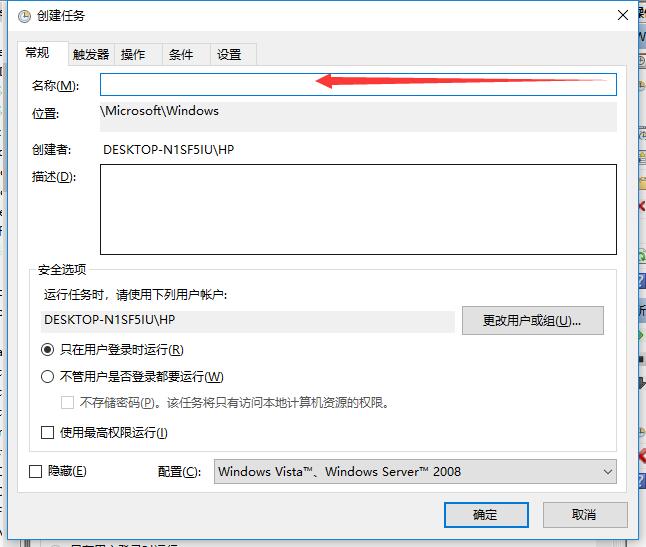
设置触发器
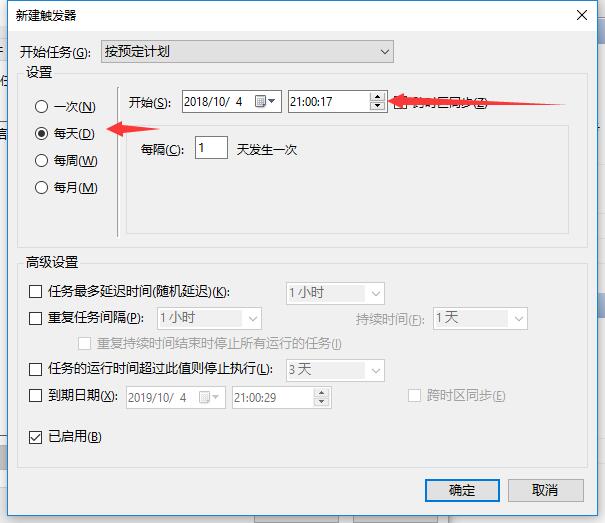
设置操作

注意:该方法的前提是py后缀的脚本文件默认打开方式是python,可以先尝试一下,本人就是默认python打开,如果不行可以用下面方法设置默认打开方式:
1.win+r打开运行;
2.输入regedit,确定;
3.在打开的注册表中找到以下目录:
hkey_classes-root->python.file->shell->open->command
4.将该项的内容修改为:
“d:\python\python3.6.1\pythonw.exe” “d:\python\python3.6.1\lib\idlelib\idle.pyw” -e “%1”
(将其中的路径修改为自己python的安装路径即可)
以上就是本文的全部内容,希望对大家的学习有所帮助,也希望大家多多支持服务器之家。
原文链接:https://blog.csdn.net/qq_40925239/article/details/83003413










